Gtricks
On 17 grudnia, 2021 by adminGdy edytujesz udostępniony dokument Google Docs, inni współpracownicy mogą łatwo najechać na ikonę twojego profilu, aby zobaczyć twoje imię i nazwisko, a nawet uzyskać dostęp do twojego profilu Google Plus. Może to stanowić problem, jeśli edytujesz dokument publiczny, każdy może zobaczyć, kim jesteś i skontaktować się z Tobą. Jeśli szukasz anonimowości w Google Docs podczas edycji lub udostępniania dokumentów, mam cię pod opieką.
W tym poście pokażę ci, jak możesz anonimowo edytować dokumenty Google Docs, a także udostępniać dokumenty anonimowo.
Edytuj dokumenty Google Docs anonimowo
Po pierwsze, zobaczmy, jak możesz anonimowo edytować dokument Google Docs. Google używa informacji o Twoim koncie Google, aby Cię rozpoznać i pokazać ikonę Twojego profilu na liście edytorów u góry. Nie ma wbudowanej opcji, aby ukryć te informacje, ale jeśli wylogujesz się z konta Google, to Google nie będzie w stanie przypisać informacji o Twoim profilu.
W związku z tym, wszystko co musisz zrobić, to wylogować się z konta Google i otworzyć link dokumentu po tym. Będziesz wtedy wyświetlany jako anonimowa ikona zwierzęcia. Jednak łatwiejszym sposobem na to jest po prostu użycie okna incognito, aby uzyskać dostęp do dokumentu. Ponieważ okno incognito jest odizolowane od bieżącej sesji przeglądania i nie używa przechowywanych plików cookie, otworzy dokument bez logowania się za pomocą konta Google.
Zwykle opcja okna incognito jest wymieniona w menu głównym większości przeglądarek. Możesz również użyć skrótów klawiaturowych Ctrl+Shift+N lub Ctrl+Shift+P, aby uruchomić okno incognito.
Na poniższym zrzucie ekranu widać, że wyświetlam się jako anonimowa wiewiórka na moim dokumencie, gdy uzyskuję do niego dostęp z okna incognito.
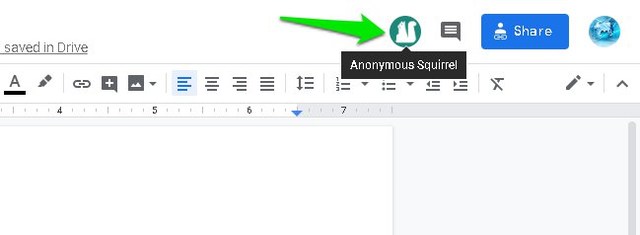
Udostępniaj Dokumenty Google anonimowo
Dokument Dokumenty Google można również udostępniać bez kojarzenia z nim nazwy konta Google i informacji o nim. Oto jak to zrobić:
Otwórz dokument i kliknij przycisk „Udostępnij” w prawym górnym rogu.

W tym miejscu kliknij przycisk „Uzyskaj łącze udostępniania”.

Użyj menu rozwijanego, aby wybrać prawa do dokumentów, w tym edycję, komentarz i wyświetlanie.

Po wykonaniu tych czynności udostępnij poniższe łącze w dowolnym miejscu, a ludzie będą mogli uzyskać dostęp do dokumentu bez wiedzy o tym, kto go utworzył.

Ważna uwaga: Chociaż inni ludzie nie będą mogli zobaczyć szczegółów własności dokumentu, ale jeśli dasz im prawa do edycji, będą mogli zobaczyć nazwisko osoby, która dokonała ostatniej edycji (którą możesz być ty). Jeśli nie chcesz dzielić się swoim imieniem i nazwiskiem, to pozwól tylko na komentarze lub prawa do przeglądania przed udostępnieniem.
Dodaj komentarz